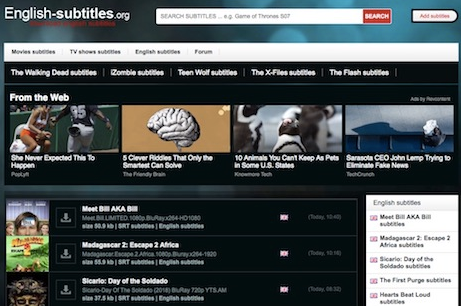Come correggere l'errore dell'iPhone `` Impossibile attivare la rete dati mobile ''
Oggi discutiamo di i phone errore i.e Impossibile attivare la rete dati mobile . Quando il nuovo aggiornamento di iPhone è stato lanciato al pubblico, sono stati scoperti diversi bug. È un problema comune che molte persone devono affrontare Impossibile attivare la rete dati mobile messaggio di errore durante la connessione al Wifi. I messaggi e le chiamate funzionano correttamente, ma la navigazione in Internet ne risente.
Se sei tu ad affrontare un errore del genere, non preoccuparti più. Sei nel posto giusto adesso. La guida è tutto su come risolvere il problema. Abbiamo raccolto molti trucchi con cui puoi risolvere il problema della rete dati cellulare sul tuo i phone. Vieni, controlliamo i metodi più semplici per risolvere il problema Impossibile attivare la rete dati mobile.
Motivi di errore:
Ecco i motivi principali, prima di procedere alla correzione, dai un'occhiata al motivo per cui viene visualizzato questo errore:
- Dettagli APN errati: Questo errore è causato da dettagli errati del nome del punto di accesso (APN) salvati nelle impostazioni di rete.
- Bug in iOS aggiornato: Alcuni utenti hanno affermato che dopo l'aggiornamento all'ultima versione, la loro rete mostrava gli errori dovuti a bug.
- Scarsa connettività di rete: Durante il passaggio alla connettività WiFi, Internet si interrompe per un momento. La continua interruzione della rete provoca la comparsa dell'errore che non è stato in grado di attivare la rete dati cellulare.
Fai un backup adeguato
Inizialmente, è necessario eseguire un backup corretto di tutti i dati del tuo iPhone prima della risoluzione dei problemi. Il backup garantisce che i tuoi dati personali siano al sicuro e nascosti in modo sicuro nel caso in cui lo desideri o se il tuo iPhone necessita di un ripristino.
Controlla il messaggio di errore
Se viene visualizzato il messaggio che dice che abilita i dati del tuo cellulare (o mobile) o usa il WiFi per accedere ai dati, segui prima questi passaggi.
posso guardare la nascar in diretta su kodi?

Metodo 1: controllo del profilo
Passo 1:
Vai a impostazioni > generale > VPN (se esiste).
Passo 2:
Visualizza per un'opzione nota come Profili .
la lingua o l'edizione della versione di Windows attualmente installata sul tuo PC non è supportata
Passaggio 3:
Cancella tutto ciò che hai elencato nel file Profili sezione.
Passaggio 4:
Spegnere, quindi riavviare di nuovo il cellulare.
Metodo 2: problema di connettività LTE
Mentre lo fai, segui alcuni semplici passaggi che abbiamo discusso di seguito:
Passo 1:
Vai al menu Impostazioni sul tuo dispositivo iOS.
Passo 2:
Quindi scegli Mobile tra le diverse opzioni.
Passaggio 3:
Fare clic sull'icona Opzioni dati mobili.
Passaggio 4:
Ora visualizza se la modalità LTE avanzata è abilitata.
Passaggio 5:
Se non è abilitato, fare clic sull'icona per abilitarlo.
quali sono le frecce blu sulle icone del mio desktop?
In alcuni casi, se il tuo dispositivo non presenta grossi problemi, questa tecnica risolverà il problema. Se non risolve il problema, controlla l'altro metodo indicato di seguito.
Metodo 3: riavvia il tuo iPhone
La correzione risolve molti problemi in cui i dati cellulari non possono essere attivati nei dispositivi che operano in tutto il mondo. Tuttavia, quando questa tecnica prevede il riavvio del dispositivo, è necessario seguire attentamente ogni passaggio. Ecco alcuni metodi per riavviare il dispositivo e risolvere questo problema:
iOS 11 e versioni successive
- Vai al menu Impostazioni.
- Quindi apri la scheda Generale.
- Scegli l'opzione Chiudi sessione.
Il tuo dispositivo si riavvierà rapidamente e il tuo problema potrà essere risolto.
Sopra iPad, iPhone 8 e iPod Touch
- Premi e tieni premuto il pulsante superiore del tuo iPhone per 10 secondi finché non visualizzi un cursore sullo schermo.
- Quindi porta il dispositivo di scorrimento su '0; in modo che il dispositivo possa spegnersi completamente.
- Quando il dispositivo si arresta, premi di nuovo e tieni premuto il pulsante fino a quando il logo Apple non viene visualizzato sullo schermo.
Il tuo dispositivo è stato riavviato correttamente e il tuo problema può essere risolto.
Su un iPhone X
- Premi e tieni premuto il pulsante laterale del tuo iPhone finché non visualizzi un cursore sullo schermo.
- Quindi porta il dispositivo di scorrimento su '0' in modo che il dispositivo possa spegnersi completamente.
- Quando il dispositivo si spegne, premi di nuovo e tieni premuto il pulsante finché non visualizzi il logo di Apple sullo schermo.
Il tuo dispositivo è stato riavviato correttamente e il tuo problema può essere risolto.
Metodo 4: impostazioni APN
Alcuni dispositivi mobili richiedono che tu utilizzi il nome del punto di accesso (APN) per i servizi di dati cellulari sul tuo dispositivo. Tuttavia, queste impostazioni richiedono che un ripristino torni alle informazioni APN predefinite del tuo operatore.
errore del server showbox 2015
Passo 1:
Inizialmente, visita Impostazioni> Cellulare> Opzioni dati cellulare> Rete cellulare per vedere le tue attuali impostazioni APN. Quindi, contatta il tuo operatore e verifica che il tuo iPhone utilizzi le impostazioni APN esatte.
In alternativa, prova a reimpostare il tuo APN
- Per iPhone, vai su Impostazioni> Cellulare> Dati cellulare> Ripristina impostazioni
- Per gli iPad cellulari, vuoi cancellare il profilo di configurazione e aggiungerlo di nuovo spostandoti in Impostazioni> Generali> Profilo
Metodo 5: ripristino della rete
Passo 1:
Vai a impostazioni dalla schermata Home.
Passo 2:
Clic generale .
tamil kodi plus download
Passaggio 3:
Scegliere Ripristina .
Passaggio 4:
Selezionare Ripristina le impostazioni di rete .
Passaggio 5:
Spegni l'iPhone premendo e tenendo premuto il tasto Sonno-veglia pulsante situato nella parte superiore del dispositivo, quindi spostando il Off cursore.
Passaggio 6:
Attendi qualche secondo, quindi riaccendi l'iPhone.
Passaggio 7:
Quindi apri un browser web e guarda se le cose funzionano come pensiamo.
Conclusione:
Spero che ora tu possa risolvere il tuo problema poiché abbiamo coperto tutte le informazioni relative a questo errore. Se il problema persiste, prova a utilizzare i metodi forniti separatamente. Inoltre, contatta il servizio clienti Apple ma prima di farlo ti consigliamo di provare a ripristinare il tuo dispositivo.
Se hai domande e domande, faccelo sapere nella sezione commenti riportata di seguito.
Grazie!
Leggi anche: